
「ゲゲッ!!またやってしまった…」
月末近くになるとやってくるiPhoneユーザー最大の敵、それは通信速度の制限ですよね。
なんだかいつもより遅いなぁと思って調べてみたら制限が掛かっていた、なんて経験をお持ちの方も多いのではないでしょうか。
ゲームアプリを楽しんだり、youtubeで動画を見たりすることが多い方は通信制限の遅さにイライラしながら利用している、なんてこともあるのではないでしょうか。
とはいえ、毎日我慢はせずに、それでいてずっと快適にサクサクと使いたいですよね。
今回はそんな気になる速度制限についての情報と、マル秘対処裏技をご紹介します。
そもそも速度制限とは?
iPhoneを使っている方の多くが、データ通信の定額使い放題のプランに加入していると思います。
LTE回線の登場により、従来より大容量のデータ通信を高速で行うことが可能になりました。
ですが、沢山使う人と、あまり使わない人は当然いるわけですから、同じ値段では公平性に欠けてしまいます。また、多くのユーザーが利用しすぎると回線が混雑してしまいます。
これらの理由から、各社”7GB/月”という容量制限を設けるようになりました。
この容量を超えると通信速度が極端に落ちてしまいます。
速度制限が掛かるとどうなるの?
下の画像は実際に、筆者が速度制限に掛かった時にauから届いた制限の通知です。このように、制限が掛かりそうになると通知をしてくれるオプションが3社共あります。
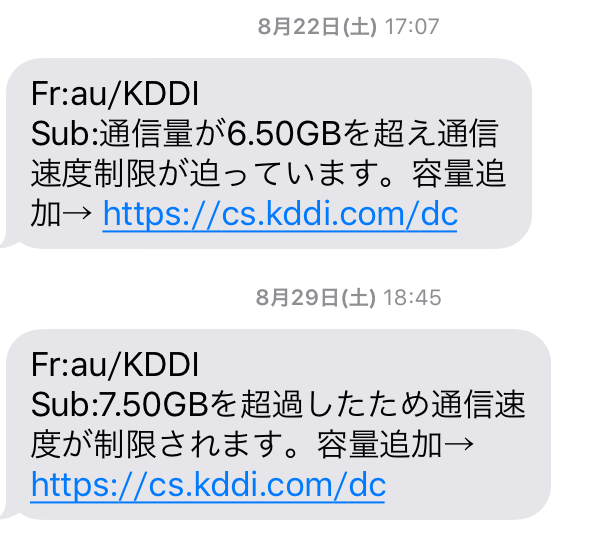
実際に速度制限がかかってしまうと、通信速度は128kbpsという低速に制限されます。
どのくらい遅いかというと、LINEのスタンプを送る、Safariでネットを見るなんていう普段ならサクサク動作することでもかなり時間が掛かります。
動画の視聴やゲームのプレイなどは殆ど出来ない状態になってしまいます。はっきり言って使いものにならないくらい遅くなります。
速度制限はいつ解除されるの?
7GB/月の速度制限は、ドコモ、auの場合は当月中続きます。よって解除されるのは翌月の初日です。
ソフトバンクのみ、請求の締め日が3種類契約時に選択できるため、それによって解除日が違います。
| 締め日 | 制限が掛かった日 | 制限が解除される日 |
|---|---|---|
| 10日締め | 1日~10日まで | 当月11日 |
| 11日~末日まで | 翌月11日 | |
| 20日締め | 1日~20日まで | 当月21日 |
| 21日~末日まで | 翌月21日 | |
| 末日締め | 1日~末日 | 翌月1日 |
具体的には、上の図のようになります。
また、契約プランによっては、月間のデータ通信量だけでなく、「直近3日間の制限」もあります。
auの旧料金プラン「LTEフラット」は直近3日間(当日を除く)のデータ通信量が“3GB”以上、ソフトバンクの旧料金プラン「パケットし放題」も“3GB”以上を超えた時、通信速度が制限されます。
この制限は翌日に解除されるまで続き、即時解除するオプションも用意されていません。
ちなみに、ドコモでも以前は同様の制限がありましたが、現在は廃止されています。
速度制限に掛かかっていないか調べる方法
このように一回かかてしまうとイライラなiPhoneの速度制限。
できれば制限に掛からないか確認しておきたいですよね。
なんだか旧にiPhoneの動きが遅くなった…なんていうあなたもチェックしてみると良いでしょう。
各通信事業者の使用通信料の確認方法をご紹介します。

ドコモの場合の通信制限の確認方法
- docomoの「お客様サポート」にアクセスします。
- 料金・通信量などの確認を選択します。
- IDとパスワードを使い、ログインします。
- ご利用データ量確認(当月分)を選択します。
- 1ヶ月間合計データ通信量という部分の「当月」の部分に書いてある数字が今月の通信量になります。
auの場合の通信制限の確認方法
- auの「お客様サポート」にアクセスします。
- ページ上部の「昨日までのデータ通信量の確認」を選択
- auIDとパスワードを使いログインします。
- 確認する電話番号を選択
- 「前月ご利用のデータ通信量のご確認はこちら」を選択
- 利用状況を確認できるます。今月利用分が7GBに到達しているか確認しましょう。
ソフトバンクの場合の通信制限の確認方法
- ソフトバンクの「MySoftBank」にアクセスします。
- IDとパスワードを使い、ログインします。
- 右上のメニューから「人気のメニュー」内、「ご利用のデータ通信量を確認する」を選択します。
- 「ご利用状況の確認」内、「確認する」を選択
- 利用している通信量を確認できます。
速度制限の解除方法は?
速度制限がかかってしまった場合でも、解除はできませんが、追加料金を支払うことで容量を増加することは可能です。追加した容量分は速度制限が掛からない状態になります。
追加の方法は。前述の各社のお客様サポートページや、制限容量に達した際の通知メールのリンク先などで申し込みが可能です。
追加できる容量は各事業者によって若干異なりますが、おおよそ1~2GBの容量を、1,000円~2,500円程で追加できます。
しかしながら、例えば20日時点で7GBを使用してしまうようなヘビーユーザーの人にとっては、残り10日を2GBというのは、すぐに使い果たしてしまう可能性が高いですよね。その度に追加購入していてはお金が勿体ないと思いませんか?
そんな方のための、通信容量を抑えるための裏技をご紹介しましょう!
速度制限に掛からない裏技集
「裏技」と書きましたが、速度制限に掛かってしまった場合、追加容量をお金で購入する以外の方法はありません。
ですが、iPhoneのモバイルデータ通信(携帯電話会社の電波)の使い方を少し見直すだけで7GBの容量内で十分iPhoneを使えるようになる方法はあります。
Wi-Fiなど固定回線を積極的に使う
当たり前のことのようにも思えますが…
特に原因になりやすいものがゲームアプリ、動画視聴、そしてアプリの更新です。これらは他の操作に比べて大容量のデータをやり取りするため、当然データ通信の量は多くなってしまいます。
こういった操作は極力、自宅や各社が提供している公衆無線スポット、スターバックスやマクドナルド、コンビニなどが提供する無料Wi-Fiを利用して行う癖をつけましょう。
iPhone側の設定を見直す
次に「Wi-Fiが使えない環境での使用が多い」、「Wi-Fiを使っているけど速度制限にかかってしまう」、という方はiPhone側の設定を見直してみると良いでしょう。
ポイント1 アプリの自動更新の設定
設定アプリを開いて「iTunes & App Store」・「Safari」・「モバイルデータ通信」という部分がオンになっていませんか?
ここをオンにしているとモバイル回線を使用して、アプリの同期や更新を行います。ここをオフにすればアプリの更新はWi-Fiに繋いでいる時にしか行いません。
ポイント2 icloudのバックアップ設定
同じくiCloudも書類やデータのバックアップをオフにすると、Wi-Fi環境下でしか行われなくなります。
設定アプリを開いて、「iCloud」・「書類とデータ」・「モバイルデータ通信」ここをオフにするだけです。
ポイント3 大量にデータ通信をしているアプリを探す
設定アプリより、「モバイルデータ通信」・「モバイルデータ通信を使用」欄にあるアプリで、極端にデータ通信量が多いアプリはありませんか?
もし原因のアプリが分ったのなら、必要なければ削除、必要であればWi-Fi環境で使うよう心掛けましょう。
まとめ
いかがでしたでしょうか?iPhoneの速度制限の内容と、各通信事業者の制限の確認方法をご紹介しました。
便利で楽しいiPhoneですが、これを楽しむにはどうしても通信容量と速度制限のストレスから逃れられないですよね。
ですが、今回ご紹介したように、まずしっかりとあなたの通信使用量を調べる、iPhoneの設定を少し見直してみる、こんな簡単なことで速度制限のストレスから解放されるかもしれません。
是非、参考にしてみてください!
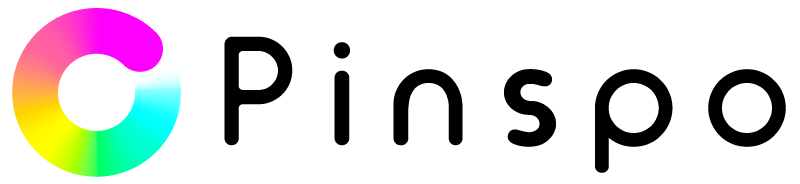
某格安使い放題SIMですが、
現在3日間1.5GBで、速度制限を受け、
フリーテルの低速より遅い状態を確認。
現状、約2週間で7GB位。
上限はないけど、短期間に容量超えると規制とか、
結局上限があるのではないかと疑っています。
従量制最大より劣る使い放題があり得るのか、
現在問い合わせと、実際に使いながら検証中です。